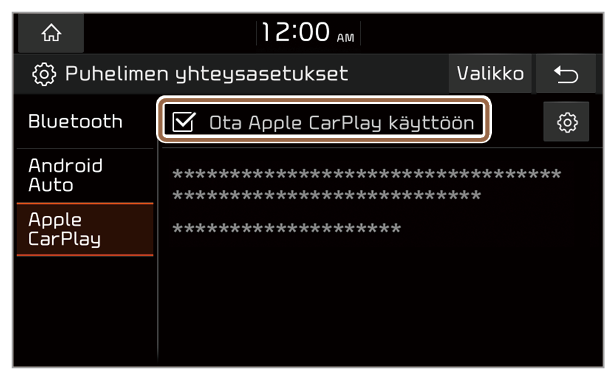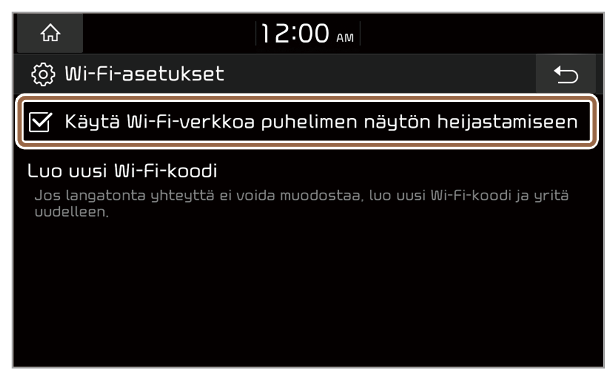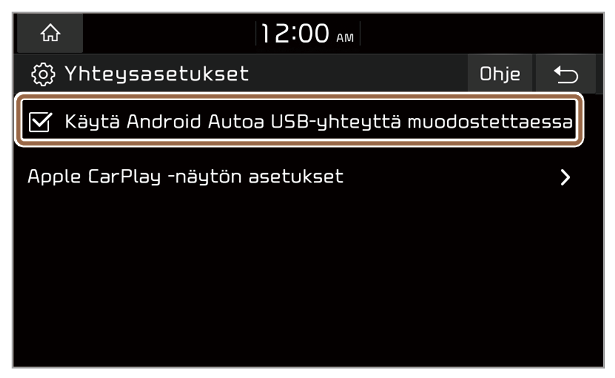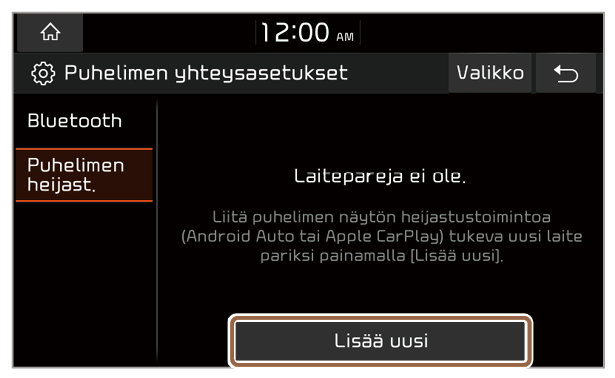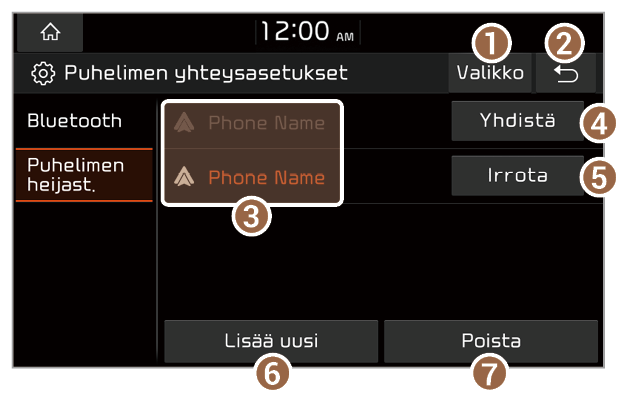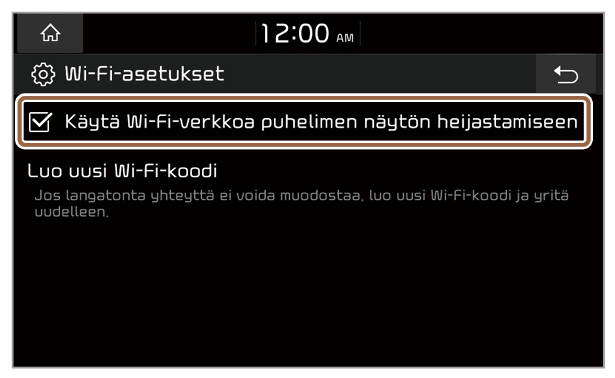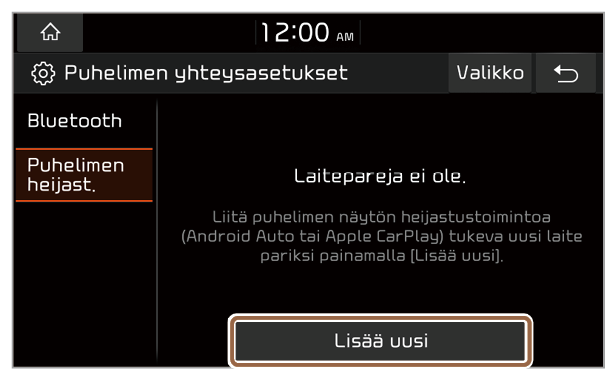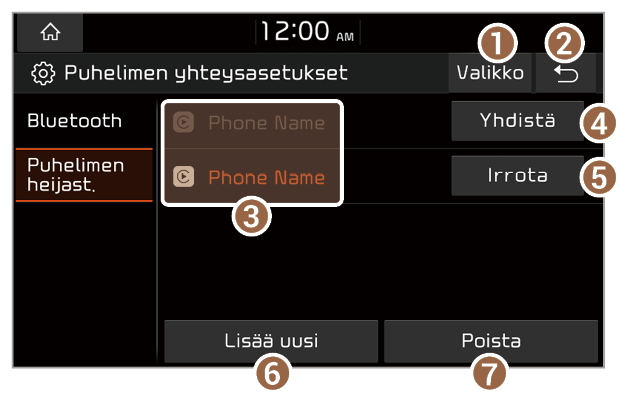Android Auton tai Apple CarPlayn käyttäminen langattoman yhteyden kautta (jos langatonta yhteyttä tuetaan)
Android-älypuhelin tai iPhone voidaan kytkeä järjestelmään langattomalla yhteydellä.
Android-älypuhelimen on tuettava Android Auto Wirelessiä ja iPhonen on tuettava langatonta Apple CarPlayta. Lisäksi Bluetooth ja Wi-Fi on oltava käytössä Android-älypuhelimessa tai iPhonessa.
Android-älypuhelimen liittäminen Android Auton kautta
Voit liittää Android-älypuhelimesi järjestelmään Android Auton kautta ja hallita älypuhelimesi sovelluksia järjestelmän näytöllä.
Ennen kuin aloitat Android Auton käytön, ota puhelimen projektioon käytettävä yhteystyyppi käyttöön ja määritä laiteluettelo langatonta yhteyttä varten.
Varoitus
Pysäköi ajoneuvo turvalliseen paikkaan ennen puhelimen projektion asetusten muuttamista oman turvallisuutesi vuoksi.
Langattoman yhteyden käyttöönotto
Ota Wi-Fi käyttöön painamalla alkunäytössä Kaikki valikot > Asetukset > Wi-Fi ja painamalla sitten Käytä Wi-Fi-verkkoa puhelimen näytön heijastamiseen .
USB-yhteyden käyttöönotto
Android Autossa voidaan aloittaa myös yhdistämällä älypuhelin ajoneuvon USB-liittimeen. Jotta älypuhelin voidaan yhdistää järjestelmään USB-kaapelilla, USB-yhteys täytyy ottaa käyttöön.
Ota yhteys käyttöön painamalla alkunäytössä Kaikki valikot > Asetukset > Laiteyhteys > Puhelimen heijast. > Valikko > Yhteysasetukset ja painamalla sitten Käytä Android Autoa USB-yhteyttä muodostettaessa.
Huomautus
Käytettävissä olevat näytöt ja toiminnot voivat vaihdella ajoneuvon mallista ja teknisistä tiedoista riippuen.
Älypuhelimen lisääminen järjestelmän pariksi langatonta puhelimen projektiota varten
Jotta puhelimen projektio voidaan tehdä langattomasti, älypuhelin täytyy ensin lisätä järjestelmän pariksi, jotta se voidaan lisätä puhelimen projektion laiteluetteloon. Voit rekisteröidä enintään kuusi älypuhelinta.
Varmista, että älypuhelimesi tukee Android Auto Wirelessiä.
- Paina alkunäytössä Kaikki valikot > Asetukset > Laiteyhteys > Puhelimen heijast..
- Jos lisäät älypuhelimen järjestelmän pariksi ensi kertaa, voit myös pitää ohjauspyörän puheentunnistusnäppäintä painettuna (jos varusteena).
- Ota liitettävän älypuhelimen Bluetooth ja Wi-Fi käyttöön. Etsi sitten ajoneuvosi järjestelmä Bluetooth-laiteluettelosta ja valitse se.
- Tarkista järjestelmän Bluetooth-nimi näyttöön avautuvassa rekisteröintiponnahdusikkunassa.
Huomautus Jos älypuhelin on lisätty järjestelmän Bluetooth-laiteluetteloon, älypuhelin täytyy ensin poistaa luettelosta, jotta se voidaan lisätä puhelimen projektion laiteluetteloon. |
- Varmista, että älypuhelimen näytössä ja järjestelmän näytössä näytetyt Bluetooth-todentamisavaimet ovat samat ja vahvista yhteys älypuhelimessa.
- Kun älypuhelin on rekisteröity, se lisätään automaattisesti myös Bluetooth-laiteluetteloon.
- Pariliitoksen jälkeen älypuhelin yhdistetään järjestelmään. Lue ponnahdusikkunan ilmoitusviesti ja paina OK.
Huomautus
Myös vain USB-yhteyksiä tukevat älypuhelimet näkyvät puhelimen projektion laiteluettelossa, kun ne yhdistetään järjestelmään USB-kaapelilla. Kun yhteys katkeaa, älypuhelin ei enää näy luettelossa.
Puhelimen projektion laiteluettelon käyttäminen
Rekisteröityjä älypuhelimia voi tarkastella ja hallita puhelimen projektion laiteluettelossa.
Paina alkunäytössä Kaikki valikot > Asetukset > Laiteyhteys > Puhelimen heijast..
- Yhteysasetukset: ota käyttöön tai poista käytöstä USB-yhteys Android Autoa varten tai muuta Apple CarPlayn näytön asettelua.
- Opas: Siirry verkko-oppaaseen QR-koodin avulla. Turvallisuussyistä QR-koodia voi käyttää vain, kun ajoneuvo on pysäköitynä.
- Palaa aiemmalle tasolle.
- Luettelo järjestelmään yhdistetyistä älypuhelimista. Liitä tai kytke älypuhelin irti painamalla laitteen nimeä.
- Liitä älypuhelin.
- Kytke älypuhelin irti.
- Lisää järjestelmän pariksi uusi älypuhelin.
- Poista pariksi lisättyjä älypuhelimia. Jos poistat älypuhelimen luettelosta, se poistetaan myös Bluetooth-laiteluettelosta.
Android Auton käynnistäminen
Tarkista ennen Android Auton käyttöä seuraavat seikat:
Älypuhelimesi Android Auto -tuki
Android Auton asennus älypuhelimeesi
Lataa ja asenna Android Auto -sovellus Google Playstä. Jos Android Autoa ei tueta alueellasi, et voi asentaa sovellusta.
Käynnistä Android Auto seuraavasti:
- Liitä älypuhelin ajoneuvon USB-porttiin käyttämällä älypuhelimen mukana toimitettua kaapelia tai siirry puhelimen projektion laiteluetteloon ja valitse älypuhelimesi.
- Jos kytket laitetta puhelimen projektioon ensi kertaa, lue ponnahdusikkunan ilmoitusviesti ja paina Seuraava > OK.
Huomio Älä kytke ja irrota USB-liitintä useita kertoja lyhyessä ajassa. Tämä voi aiheuttaa laitteen virheen tai järjestelmän toimintahäiriön. |
- Jos älypuhelin on lukittu, poista lukitus ja hyväksy puhelimen projektio.
- Kun älypuhelimesi on tunnistettu oikein, Android Auto -valikko aktivoituu Kaikki valikot -näytöllä (jos varusteena).
- Paina alkunäytössä Kaikki valikot > Android Auto tai Puhelimen heijast..
- Voit nyt käyttää järjestelmässä älypuhelimesi toimintoja, kuten puheluita ja viestejä.
- Suorita sovellus tai toiminto painamalla näytön kuvakkeita.
- Käynnistä Googlen puheentunnistus painamalla ohjauspyörässä olevaa puheentunnistusnäppäintä (jos varusteena).
Huomautus - Vaikka puhelimen peilaus aloitettaisiin, kun musiikkia toistetaan älypuhelimen musiikkisoittimella, musiikin toisto ei mahdollisesti automaattisesti siirry järjestelmään. Jos haluat toistaa musiikkia järjestelmän kautta, avaa musiikkisoitin puhelimen peilausnäytöllä ja aloita toisto. Vaihtoehtoisesti paina Media-painiketta jonkin aikaa ja valitse haluamasi puhelimen peilaustoiminto median valintaikkunasta.
- Kun käytät älypuhelimen navigointia puhelimen peilauksen kautta, sekä järjestelmän radio-/mediatoiminnon äänet että navigoinnin äänet toistetaan ajoneuvon kaiuttimista. Kun käännät äänenvoimakkuusnuppia toistettaessa molempia ääniä, navigoinnin äänenvoimakkuutta säädetään ensin.
|
- Kun haluat lopettaa Android Auton käytön, irrota USB-kaapeli järjestelmästä tai katkaise älypuhelimen yhteys puhelimen projektion laiteluettelosta.
Huomautus
- Kun puhelimen projektio on otettu käyttöön USB:n kautta, USB-yhteysasetusta ei voi muuttaa. Irrota USB-kaapeli järjestelmästä asetuksen muuttamiseksi.
- Android Auton päänäytön kuvakkeet voivat vaihdella Googlen käytännöistä riippuen.
- Android Auton kanssa yhteensopivat sovellukset ja toiminnot voivat vaihdella Googlen käytännöistä riippuen. Tarkista yhteensopivat sovellukset Androidin kotisivulta (https://www.android.com/auto).
- Jotta puhelimen projektion käyttöympäristö olisi optimaalinen, päivitä älypuhelimesi käyttöjärjestelmä uusimpaan versioon.
- Tunnistusaika voi vaihdella liitetyn laitteen laitteisto-, laiteohjelmisto- ja käyttöjärjestelmäversiosta riippuen.
- Puhelimen projektion käyttö voi johtaa matkaviestintämaksuihin.
- Kaikki toiminnot eivät ehkä toimi oikein verkkosignaalin tilasta riippuen.
- Langaton yhteys saattaa toimia virheellisesti sähkömagneettisten häiriöiden tai muiden ympäristötekijöiden vuoksi.
- Vältä älypuhelimesi käyttöä, kun puhelimen projektio on käytössä.
- Seuraavat toiminnot eivät ole käytettävissä, kun Android Autoa käytetään:
- Haut ohjauspaneelilla tai ohjauspyörän kaukosäätimellä
- Apple CarPlay
- Jos langaton yhteys on heikko, luo uusi todentamisavain painamalla Kaikki valikot > Asetukset > Wi-Fi > Luo uusi Wi-Fi-koodi ja yritä uudelleen.
iPhonen liittäminen Apple CarPlayn kautta
Voit liittää iPhone-älypuhelimesi järjestelmään Apple CarPlayn kautta ja hallita iPhone-puhelimen sovelluksia järjestelmän näytöllä. Apple CarPlay tukee vain langattomia yhteyksiä.
Ennen kuin aloitat Apple CarPlayn käytön, ota langaton yhteys käyttöön ja määritä laiteluettelo langatonta yhteyttä varten.
Varoitus
Pysäköi ajoneuvo turvalliseen paikkaan ennen Apple CarPlayn asetusten muuttamista oman turvallisuutesi vuoksi.
Langattoman yhteyden käyttöönotto
Ota Wi-Fi käyttöön painamalla alkunäytössä Kaikki valikot > Asetukset > Wi-Fi ja painamalla sitten Käytä Wi-Fi-verkkoa puhelimen näytön heijastamiseen.
iPhonen lisääminen järjestelmän pariksi langatonta Apple CarPlaytä varten
Jotta Apple CarPlaytä voidaan käyttää langattomasti, iPhone täytyy ensin lisätä järjestelmän pariksi (pariliitos), jotta se voidaan lisätä puhelimen projektion laiteluetteloon. Voit rekisteröidä enintään kuusi iPhonea.
Varmista, että iPhone tukee langatonta Apple CarPlayta.
- Paina alkunäytössä Kaikki valikot > Asetukset > Laiteyhteys > Puhelimen heijast..
- Jos lisäät iPhonen järjestelmän pariksi ensi kertaa, voit myös pitää ohjauspyörän puheentunnistusnäppäintä painettuna (jos varusteena).
- Ota liitettävän iPhonen Bluetooth ja Wi-Fi käyttöön. Etsi sitten ajoneuvosi järjestelmä Bluetooth-laiteluettelosta ja valitse se.
- Tarkista järjestelmän Bluetooth-nimi näyttöön avautuvassa rekisteröintiponnahdusikkunassa.
Huomautus Jos iPhone on lisätty järjestelmän Bluetooth-laiteluetteloon, iPhone täytyy ensin poistaa luettelosta, jotta se voidaan lisätä puhelimen projektion laiteluetteloon. |
- Varmista, että iPhonen näytössä ja järjestelmän näytössä näytetyt Bluetooth-todentamisavaimet ovat samat ja vahvista yhteys älypuhelimessa.
- Kun iPhone on rekisteröity, se lisätään automaattisesti myös Bluetooth-laiteluetteloon.
- Pariliitoksen jälkeen iPhone yhdistetään järjestelmään. Lue ponnahdusikkunan ilmoitusviesti ja paina OK.
Puhelimen projektion laiteluettelon käyttäminen
Rekisteröityjä iPhoneja voi tarkastella ja hallita puhelimen projektion laiteluettelossa.
Paina alkunäytössä Kaikki valikot > Asetukset > Laiteyhteys > Puhelimen heijast..
- Yhteysasetukset: ota käyttöön tai poista käytöstä USB-yhteys Android Autoa varten tai muuta Apple CarPlayn näytön asettelua.
- Opas: Siirry verkko-oppaaseen QR-koodin avulla. Turvallisuussyistä QR-koodia voi käyttää vain, kun ajoneuvo on pysäköitynä.
- Palaa aiemmalle tasolle.
- Näytä luettelo järjestelmään yhdistetyistä iPhoneista. Liitä tai kytke iPhone irti painamalla laitteen nimeä.
- Liitä iPhone.
- Kytke iPhone irti.
- Lisää järjestelmän pariksi uusi iPhone.
- Poista pariksi lisättyjä iPhoneja. Jos poistat iPhonen luettelosta, se poistetaan myös Bluetooth-laiteluettelosta.
Apple CarPlayn käynnistäminen
Tarkista seuraavat seikat ennen Apple CarPlayn käyttöä:
iPhone-puhelimesi Apple CarPlay -tuki
Apple CarPlayn ja Sirin aktivointi tai päivitys iPhonessasi
Tarkista, että Apple CarPlay ja Siri on aktivoitu iPhone-puhelimessasi. Jos iPhonessasi ei ole kyseisiä toimintoja, päivitä käyttöjärjestelmä uusimpaan versioon.
Käynnistä Apple CarPlay seuraavasti:
- Siirry puhelimen projektion laiteluetteloon ja valitse iPhone.
- Jos iPhonesi on lukittu, poista lukitus ja hyväksy Apple CarPlayn käyttö.
- Kun iPhonesi on tunnistettu oikein, Apple CarPlay -valikko aktivoituu Kaikki valikot -näytöllä (jos varusteena).
- Paina alkunäytössä Kaikki valikot > Apple CarPlay tai Puhelimen heijast..
- Voit nyt käyttää järjestelmässä iPhonesi toimintoja, kuten puheluita ja viestejä.
- Suorita sovellus tai toiminto painamalla näytön kuvakkeita.
- Käynnistä Siri painamalla ohjauspyörässä olevaa puheentunnistusnäppäintä (jos varusteena).
Huomautus Kun käytät iPhonen navigointia Apple CarPlayn kautta, sekä järjestelmän radio-/mediatoiminnon äänet että navigoinnin äänet toistetaan ajoneuvon kaiuttimista. Kun käännät äänenvoimakkuusnuppia toistettaessa molempia ääniä, navigoinnin äänenvoimakkuutta säädetään ensin. |
- Kun haluat lopettaa Apple CarPlayn käytön, katkaise iPhonen yhteys puhelimen projektion laiteluettelosta.
Huomautus
- Tarkista yhteensopivat sovellukset Applen kotisivulta (https://www.apple.com/ios/carplay).
- Jotta Apple CarPlayn käyttöympäristö olisi optimaalinen, päivitä iPhonesi käyttöjärjestelmä uusimpaan versioon.
- Tunnistusaika voi vaihdella liitetyn laitteen laitteisto-, laiteohjelmisto- ja käyttöjärjestelmäversiosta riippuen.
- Apple CarPlayn käyttö voi johtaa matkaviestintämaksuihin.
- Kaikki toiminnot eivät ehkä toimi oikein verkkosignaalin tilasta riippuen.
- Langaton yhteys saattaa toimia virheellisesti sähkömagneettisten häiriöiden tai muiden ympäristötekijöiden vuoksi.
- Vältä iPhonen käyttöä, kun Apple CarPlay on käytössä.
- Seuraavat toiminnot eivät ole käytettävissä, kun Apple CarPlaytä käytetään:
- Hakusäätimellä tehdyt haut (TUNE FILE)
- Android Auto
- Kun Apple CarPlay on käytössä, järjestelmän puhelintoimintoja käytetään Apple CarPlayn kautta.
- Voit muuttaa Apple CarPlay -näytön asettelua vastaamaan ohjauspyörän sijaintia painamalla Kaikki valikot > Asetukset > Laiteyhteys > Puhelimen heijast. > Valikko > Yhteysasetukset > Apple CarPlay -näytön asetukset. (jos varusteena)

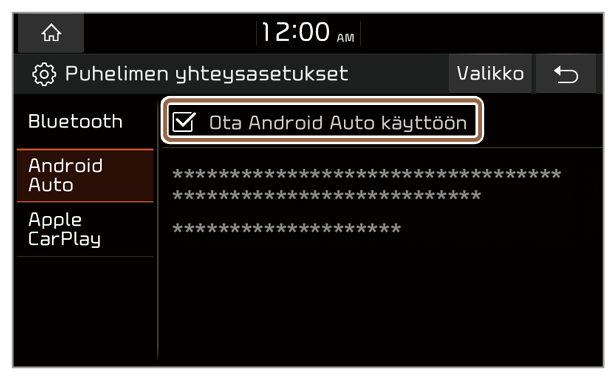
 .
.